 Tutoriel mobile
Tutoriel mobile
 téléphone Android
téléphone Android
 Tutoriels et guides d'utilisation pour Screen Recorder pour Android
Tutoriels et guides d'utilisation pour Screen Recorder pour Android
Tutoriels et guides d'utilisation pour Screen Recorder pour Android
Avez-vous déjà utilisé Screen Recorder pour enregistrer l'écran de votre téléphone et le télécharger pour le partager ? Certains amis qui ont installé Quick Screen Recorder peuvent ne pas être très clairs sur les fonctions et l'utilisation du logiciel. Aujourd'hui, je vais vous présenter la méthode d'enregistrement d'écran de Speed Screen Recorder
Comment utiliser Speed Screen Recorder pour enregistrer l'écran ?
Après avoir ouvert Screen Recorder, cliquez sur l'icône de démarrage sur la page pour démarrer l'enregistrement. Après avoir démarré l'enregistrement d'écran, il reviendra automatiquement au bureau du téléphone mobile avec un compte à rebours de 3 secondes. Vous pouvez utiliser ce temps pour ouvrir la page sur laquelle vous souhaitez enregistrer l'écran.
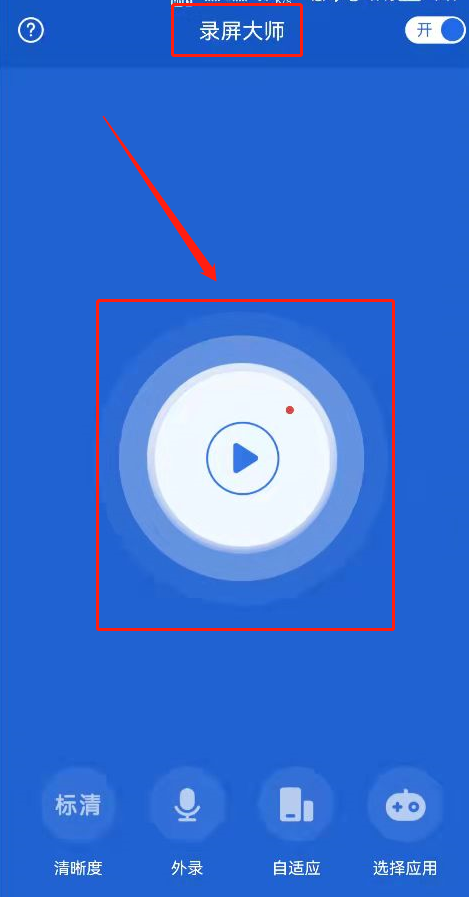
Cliquez sur l'icône de synchronisation sur l'écran. pour afficher la barre d'outils et choisissez de suspendre l'enregistrement ou de terminer l'enregistrement. Une fois l'enregistrement terminé, la page d'édition apparaîtra. Sélectionnez Exporter pour enregistrer l'enregistrement vidéo pour terminer
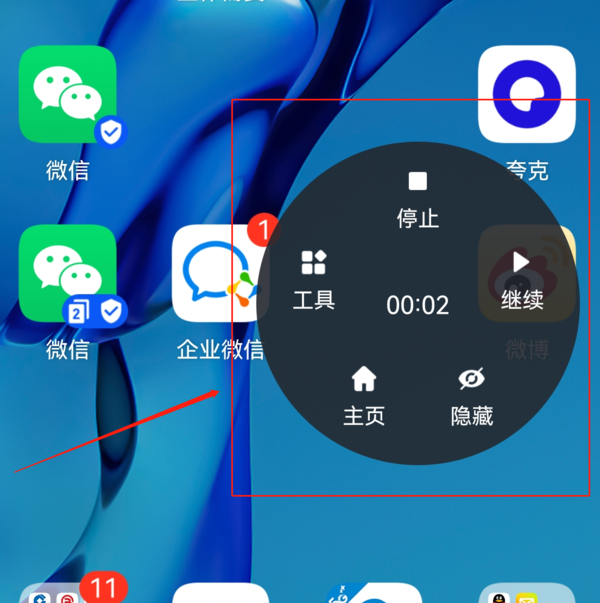
Comment utiliser Speed Screen Recorder
Après avoir présenté le processus d'enregistrement d'écran, apprenons maintenant à l'utiliser. quelques autres fonctions.
Comment définir les paramètres d'enregistrement d'écran de Quick Screen Recorder ?
Avant de commencer l'enregistrement, vous pouvez ajuster les paramètres tels que la clarté de l'enregistrement de l'écran, l'enregistrement audio externe et les modes d'écran horizontal et vertical en bas de la page principale
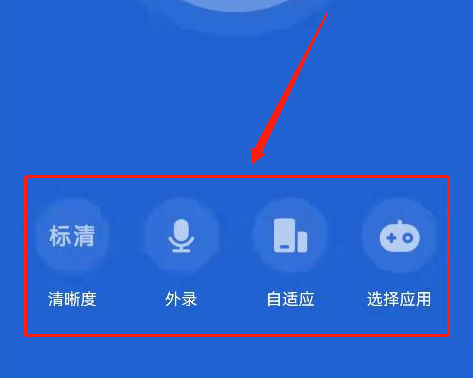
Quelles sont les fonctions de l'outil Extreme Screen Recording Master ?
Dans la fenêtre flottante ouverte, cliquez sur Outils pour voir les outils fournis par le maître d'enregistrement d'écran rapide. Il comprend principalement les fonctions de caméra, de tremblement et de capture d'écran
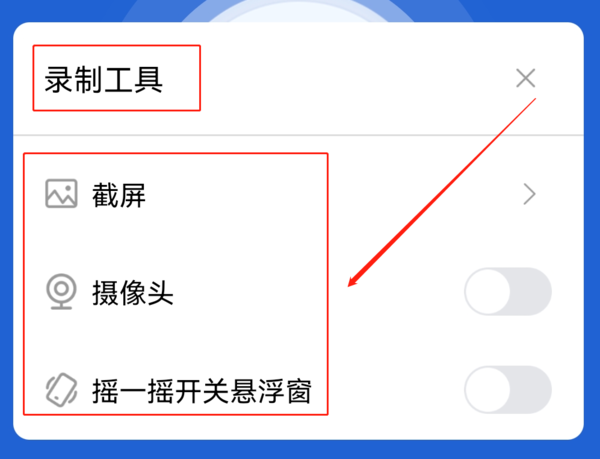
Après avoir activé la fonction caméra, le contenu capturé par la caméra peut être affiché lors de l'enregistrement de l'écran, et vous pouvez également faire glisser et ajuster la taille de la fenêtre de la caméra
2. Pendant l'enregistrement de l'écran, la fenêtre flottante sera automatiquement masquée et vous pourrez rapidement ouvrir la fenêtre flottante grâce à la fonction de tremblement.
3. La fonction de capture d'écran signifie capturer le contenu de l'écran actuel dans une image, similaire à la fonction de capture d'écran d'un téléphone mobile
Ce qui précède est le contenu détaillé de. pour plus d'informations, suivez d'autres articles connexes sur le site Web de PHP en chinois!

Outils d'IA chauds

Undresser.AI Undress
Application basée sur l'IA pour créer des photos de nu réalistes

AI Clothes Remover
Outil d'IA en ligne pour supprimer les vêtements des photos.

Undress AI Tool
Images de déshabillage gratuites

Clothoff.io
Dissolvant de vêtements AI

AI Hentai Generator
Générez AI Hentai gratuitement.

Article chaud

Outils chauds

Bloc-notes++7.3.1
Éditeur de code facile à utiliser et gratuit

SublimeText3 version chinoise
Version chinoise, très simple à utiliser

Envoyer Studio 13.0.1
Puissant environnement de développement intégré PHP

Dreamweaver CS6
Outils de développement Web visuel

SublimeText3 version Mac
Logiciel d'édition de code au niveau de Dieu (SublimeText3)
 Samsung améliore sa barre maintenant avant un déploiement de l'interface utilisateur 7
Mar 17, 2025 am 12:08 AM
Samsung améliore sa barre maintenant avant un déploiement de l'interface utilisateur 7
Mar 17, 2025 am 12:08 AM
Bar maintenant de Galaxy S25: Amélioration de l'affichage des informations dynamiques, mais doit encore être amélioré La nouvelle mise à jour UI 7 de Samsung basée sur Android 15 apporte beaucoup de fonctionnalités, et l'une de mes préférées (bien que légèrement rugueuse) est la "barre maintenant" sur le Galaxy S25. Cette semaine, Samsung a dévoilé une mise à jour indispensable qui a amélioré les capacités du Now Bar, qui pourrait être un échauffement avant la sortie complète d'un UI 7 le mois prochain. Quelle est la barre maintenant sur le téléphone Galaxy? À moins que vous n'ayez un Galaxy S25 ou que vous exécutez une nouvelle bêta UI 7, vous ne savez peut-être pas grand-chose sur la barre maintenant. C'est similaire au mouvement d'Apple
 Rien de téléphone (3a) Revue: il y a quelque chose dans ce téléphone Android budget
Mar 25, 2025 am 02:45 AM
Rien de téléphone (3a) Revue: il y a quelque chose dans ce téléphone Android budget
Mar 25, 2025 am 02:45 AM
Résumé Rien de téléphone (3A), au prix de 379 $, offre un design premium, des spécifications et des fonctionnalités uniques.
 Verizon déploie des SMS satellites pour les téléphones Android
Mar 21, 2025 am 03:07 AM
Verizon déploie des SMS satellites pour les téléphones Android
Mar 21, 2025 am 03:07 AM
En 2025, les alarmes d'urgence par satellite, les messages texte et même les appels vidéo vers les téléphones portables deviendront une réalité. Verizon a récemment annoncé une expansion importante de sa fonction SMS satellite, confirmant que certains téléphones Android peuvent désormais envoyer des SMS à tout autre utilisateur via des satellites. Apple a ajouté des alertes d'urgence satellite sur les iPhones en 2022 et a progressivement amélioré le service. Malheureusement, les appareils Android sont lents à rejoindre, mais maintenant les utilisateurs sans fil Verizon peuvent enfin utiliser cette fonctionnalité. De plus, nous nous attendons à ce que AT&T lancera bientôt un service similaire, et le service de messagerie StarLink de T-Mobile sera bientôt lancé. Verizon travaille avec Skylo,
 3 raisons d'activer la BAD sur Android
Mar 19, 2025 am 02:50 AM
3 raisons d'activer la BAD sur Android
Mar 19, 2025 am 02:50 AM
Faites un usage complet de la BAD: trois raisons principales pour vous aider à activer immédiatement le pont de débogage Android Avez-vous entendu parler de la BAD (Android Debug Bridge) et avez-vous été suggéré pour l'activer sur votre téléphone Android? Cet article vous fournira trois bonnes raisons pour lesquelles vous devriez activer la BAD immédiatement. ADB vous permet de refléter sans fil votre écran de téléphone sur votre ordinateur via SCRCPY. Vous pouvez utiliser une meilleure synchronisation ADB pour la synchronisation des fichiers et suivre les progrès entre votre smartphone Android et votre ordinateur. Il vous permet également de capturer facilement l'écran de votre téléphone et de le transmettre sans fil à votre ordinateur. 1. Mise en miroir sans fil de l'écran du téléphone mobile à l'ordinateur Les dernières mises à jour MacOS et iOS vous permettent de refléter votre écran iPhone sur votre ordinateur Mac. Mais dans un
 J'adorerais un téléphone avec des lentilles de caméra swappables: pourquoi n'a-t-il pas eu lieu?
Mar 24, 2025 am 02:44 AM
J'adorerais un téléphone avec des lentilles de caméra swappables: pourquoi n'a-t-il pas eu lieu?
Mar 24, 2025 am 02:44 AM
Aussi bons que les caméras téléphoniques sont devenues, ils pourraient fournir de bien meilleurs photos en utilisant des objectifs détachables, tout comme les caméras dédiées. J'adorerais que ce soit une chose. Comme la plupart des gens, mon appareil photo est mon téléphone
 Un lapdock sans fil peut être tout le ordinateur portable dont vous avez besoin
Mar 25, 2025 am 03:11 AM
Un lapdock sans fil peut être tout le ordinateur portable dont vous avez besoin
Mar 25, 2025 am 03:11 AM
Je ne possède pas actuellement d'ordinateur portable. Au lieu de cela, j'utilise la coquille creusée d'un - et à certains égards, c'est mieux que la vraie chose. Vous n'avez peut-être pas besoin d'un ordinateur portable entièrement fonctionnel non plus. Qu'est-ce qu'un Lapdock? Image
 Google choisit un combat avec Steam qu'il ne peut pas gagner
Mar 24, 2025 am 03:01 AM
Google choisit un combat avec Steam qu'il ne peut pas gagner
Mar 24, 2025 am 03:01 AM
Résumé Google Play Games se développe à PC pour les jeux Android et natifs PC, devenant un concurrent direct vers la vapeur du leader du marché.
 Obtenez le meilleur contrôleur Android de 8Bitdo pour seulement 40 $ aujourd'hui (20% de réduction)
Mar 22, 2025 am 03:08 AM
Obtenez le meilleur contrôleur Android de 8Bitdo pour seulement 40 $ aujourd'hui (20% de réduction)
Mar 22, 2025 am 03:08 AM
8Bitdo Ultimate Mobile GamePad (Android) Prix d'origine 50 $, prix actuel 40 $, économisez 10 $! Cette poignée est compatible avec les téléphones Android de 100 à 170 mm et dispose d'une disposition de touches de type Xbox, d'une connectivité Bluetooth, ainsi que d'un rocker à effet de salle et des touches de déclenchement. Amazon 40 $ 8bitdo est connu pour ses manèges de jeu sans fil de style rétro, mais la société fabrique également des GamePads modernes. Ce contrôleur, conçu pour les téléphones Android, est actuellement au prix de 40 $, en baisse de 20% par rapport au prix d'origine, ce qui en fait un meilleur choix pour le jeu en déplacement. Cette poignée entoure votre téléphone Android et se rétracte de 100 à 170 mm, adapté à





